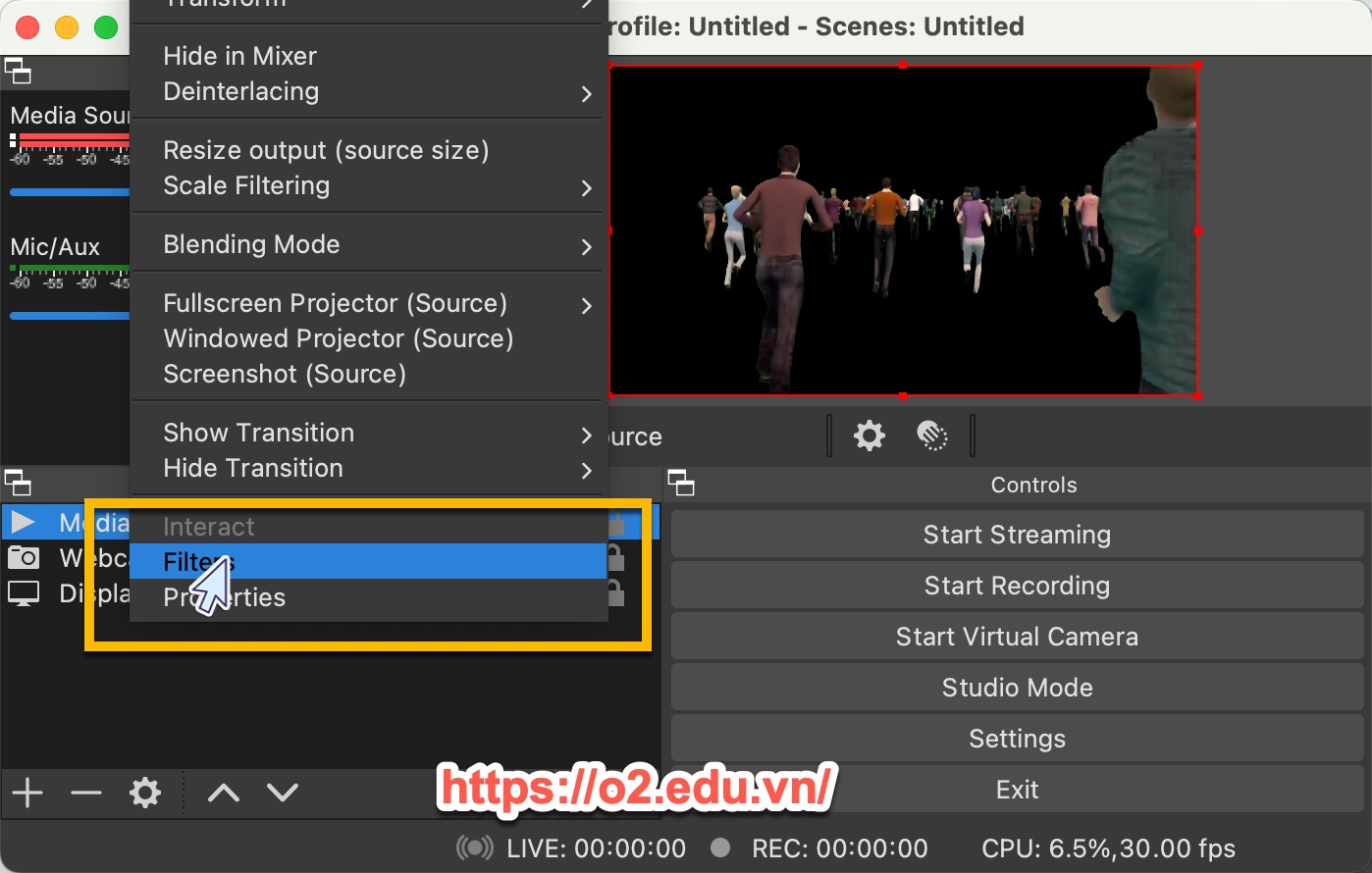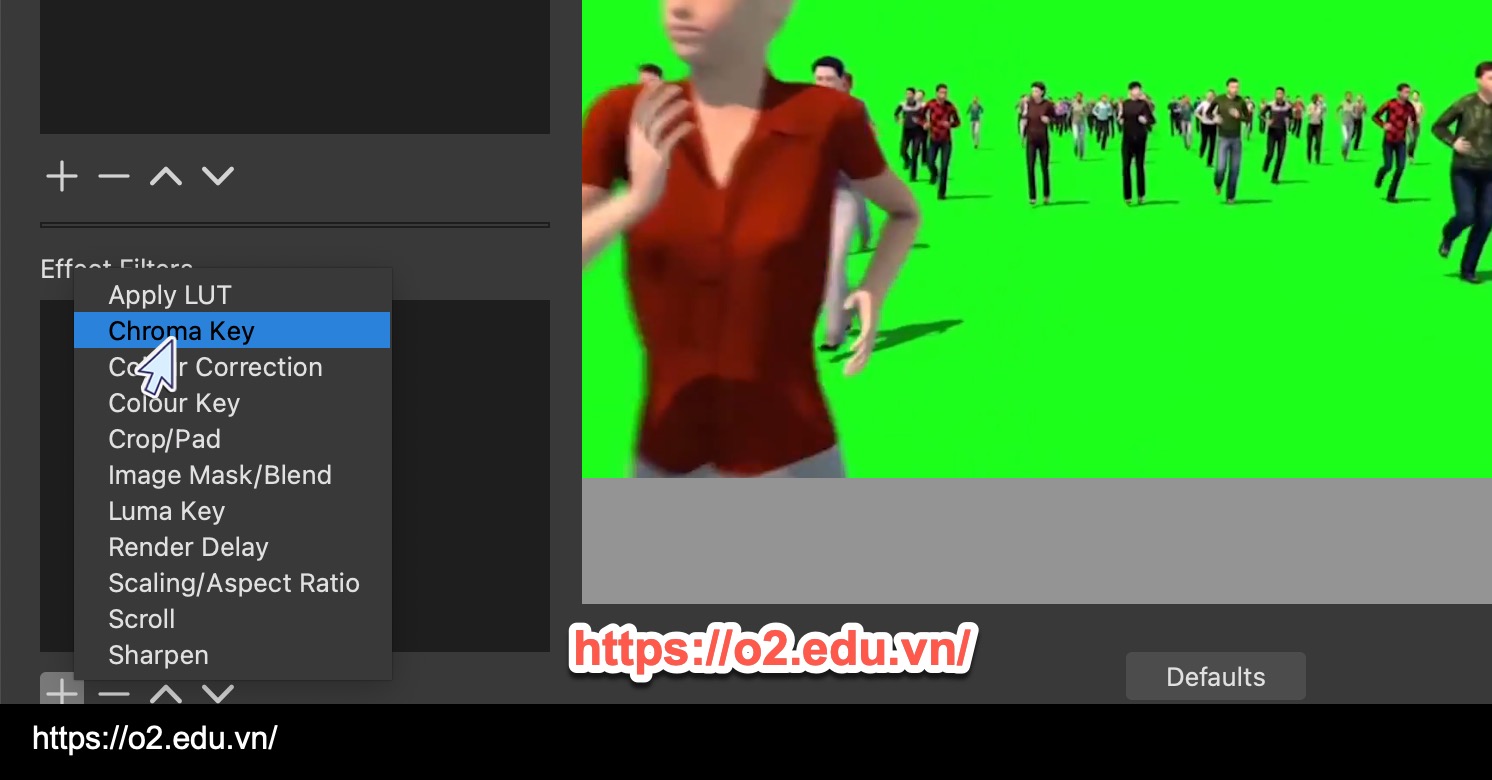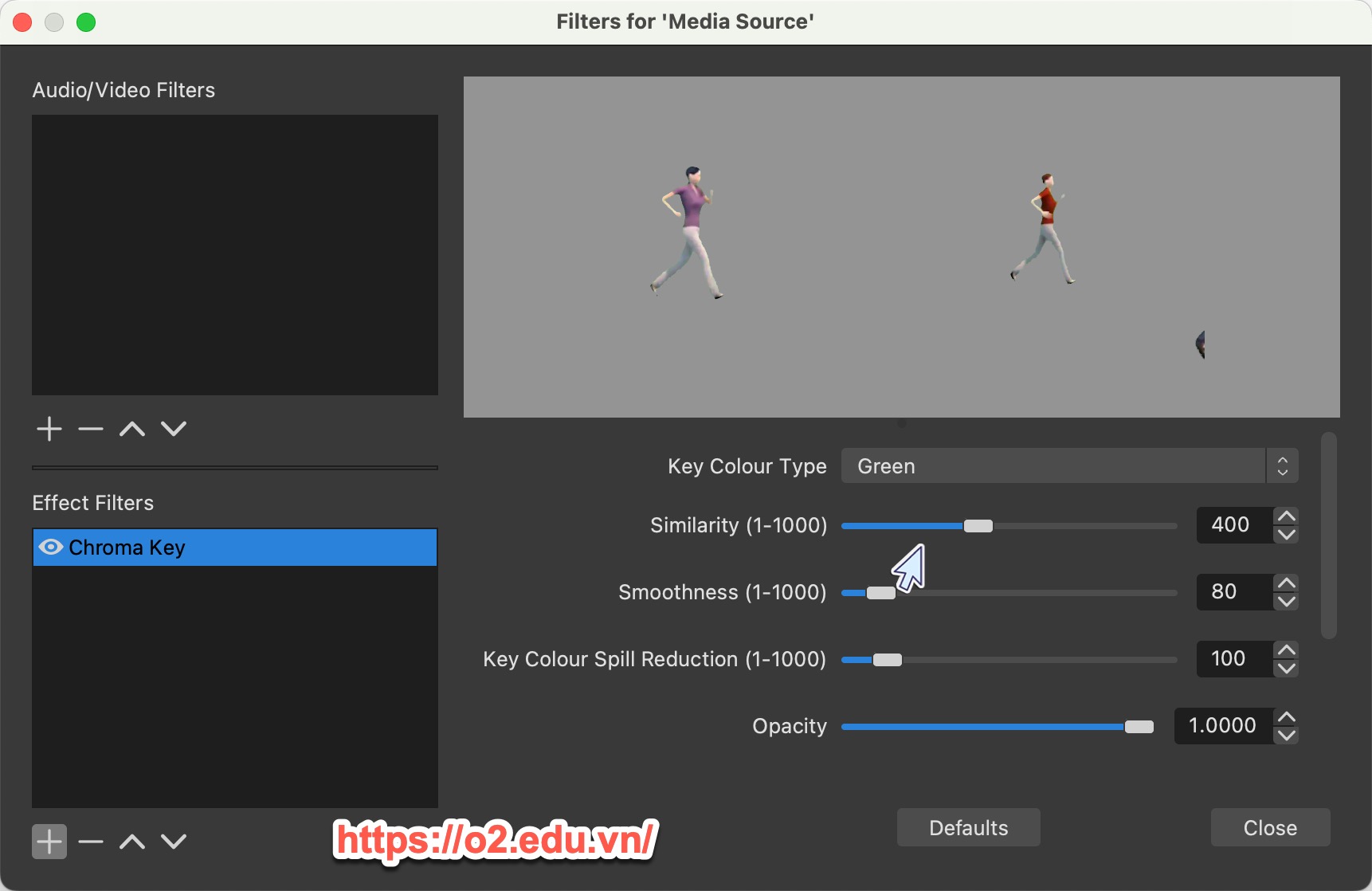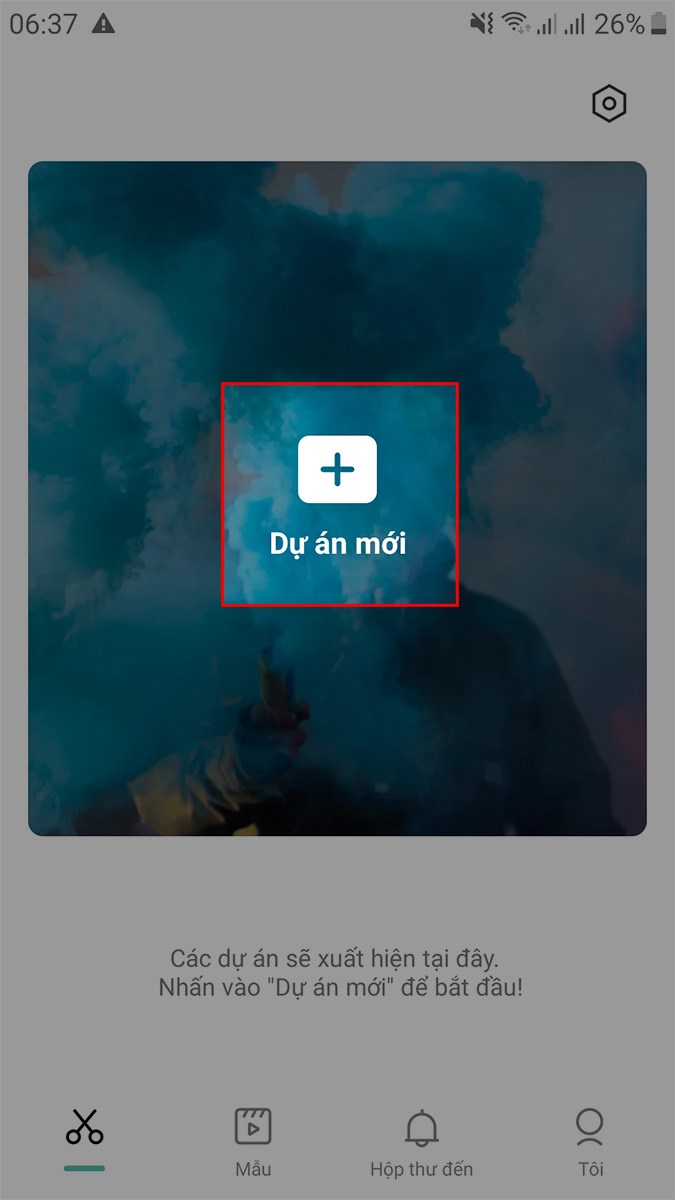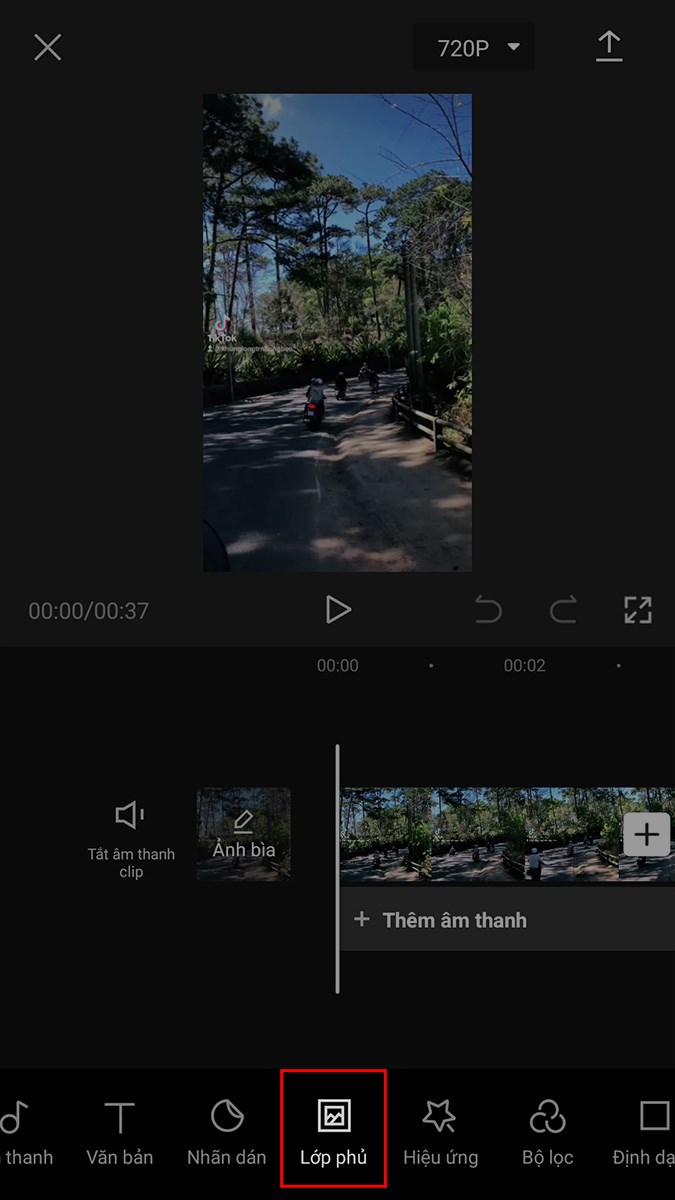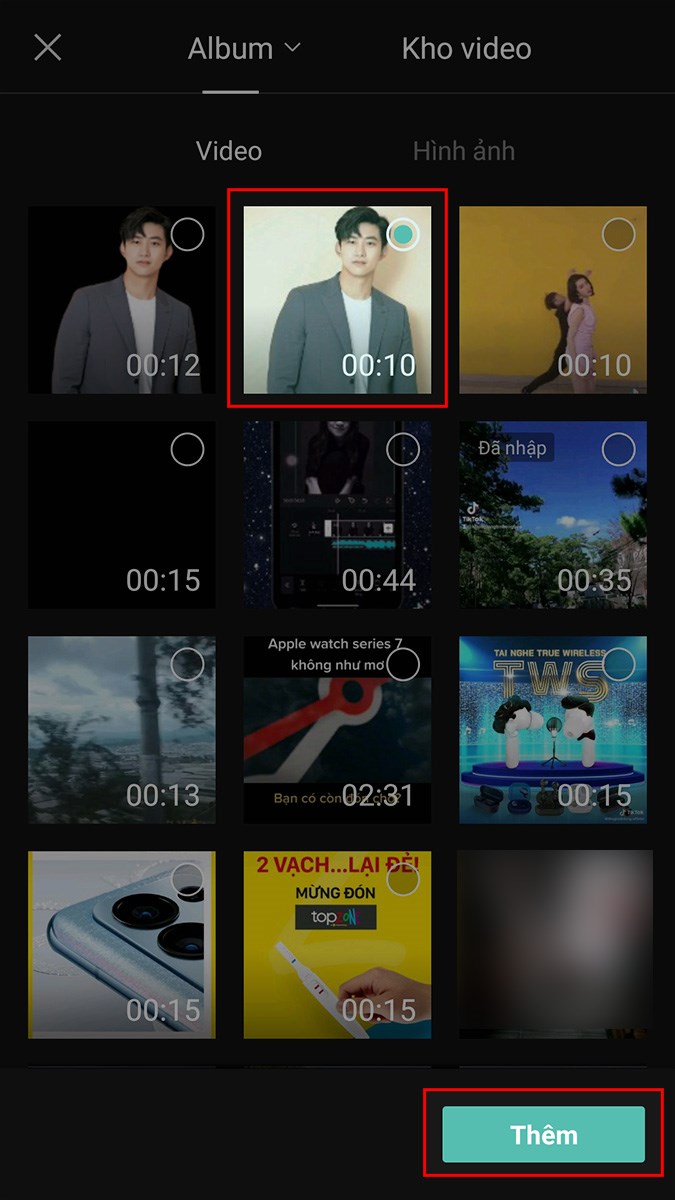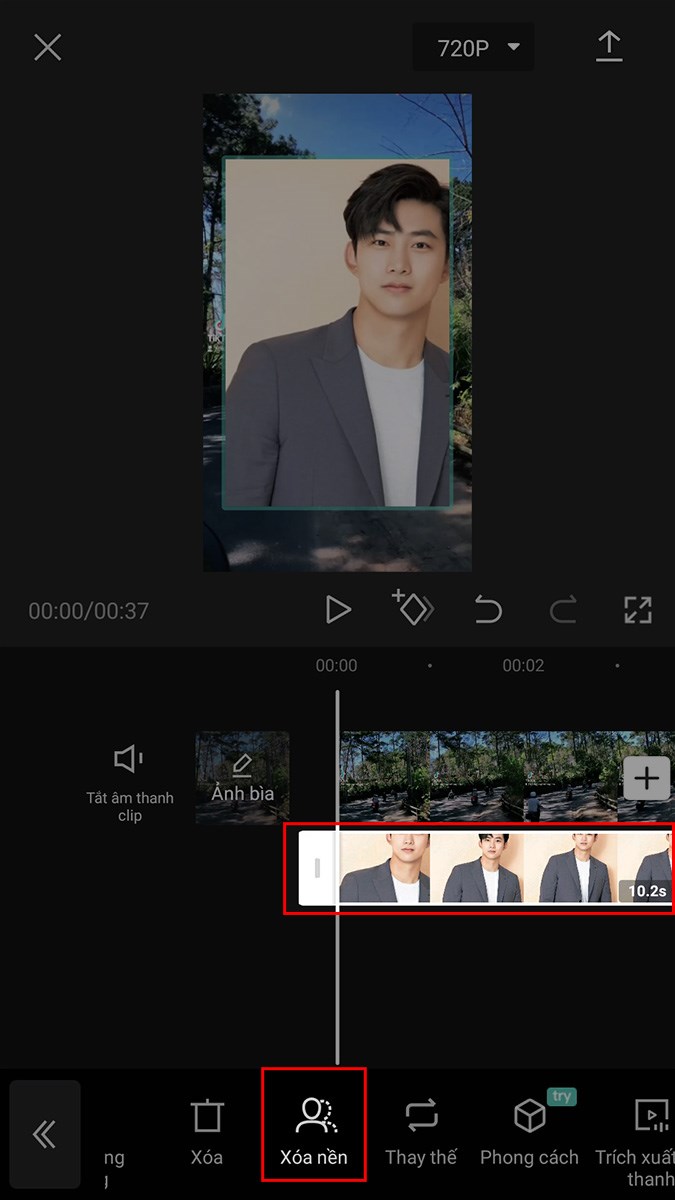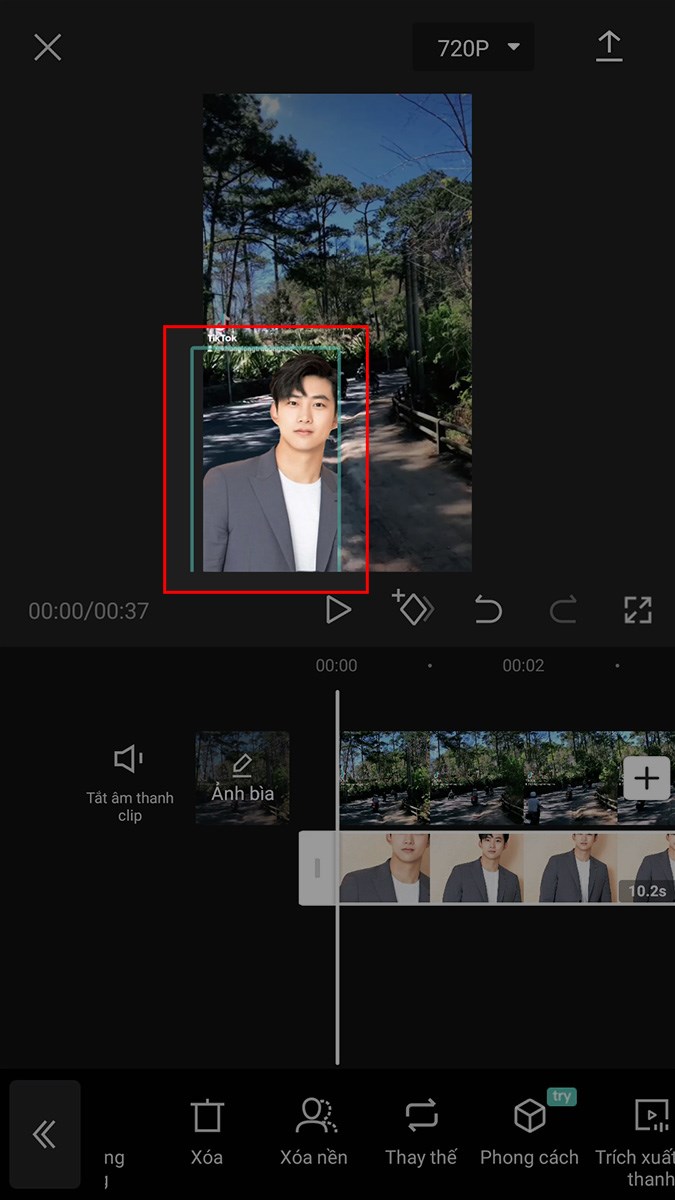Chroma Key là một hiệu ứng dùng để tách và xóa nền khỏi các video. Đây là một kỹ xảo phổ biến trong các phần mềm biên tập video như Final Cut Pro, Capcut… hoặc phần mềm ghi hình livestream như OBS.

Chroma Key là gì?
Chroma Key là một kỹ thuật hậu kỳ – một kỹ xảo điện ảnh được sử dụng để tách và loại bỏ một màu sắc hoặc một giá trị độ sáng nhất định khỏi một bức ảnh hoặc một video làm cho màu sắc hoặc giá trị độ sáng đó trở nên trong suốt.

Chroma Key khá giống với Luma Key, tuy nhiên, điểm khác biệt Chroma Key sử dụng một dải màu trong khi Luma Key sử dụng độ sáng để làm trong suốt.
Kỹ thuật này được sử dụng phổ cập trong truyền hình, đặc biệt quan trọng là trong những chương trình tin tức, trong ngành sản xuất phim từ phim truyền hình cho đến phim chiếu rạp, và cả những thước phim đến từ Youtube với mục tiêu sửa chữa thay thế phông nền thường có màu xanh lá bằng một hình ảnh tĩnh hoặc một video.
Một ví dụ phổ biến nhất về Chroma Key là trong các bản tin thời tiết. Người dẫn chương trình dường như đang đứng trước một bản đồ lớn, nhưng thực tế, họ đứng trước một màn hình lớn màu xanh lá cây và sau đó bản đồ được ghép bằng cách tách phông nền màn hình xanh.

Tại sao phông nền màu xanh lá?
Bạn hoàn toàn có thể dùng bất kì màu sắc nào để làm phông nền trong kỹ thuật Chroma Key chỉ cần đảm bảo màu làm phông nền không được trùng với bất kể màu sắc nào có trên đạo cụ, trên người của diễn viên.

Màu xanh lá (Green) và màu xanh dương (Blue) là 2 trong số những màu sắc phù hợp nhất để làm phông nền trong kỹ thuật tách phông nền (Chroma Key) vì chúng không trùng với bất kể tông màu da hay màu tóc tự nhiên nào, và cũng rất hiếm khi trùng với phục trang của diễn viên.
Cách chuẩn bị phông xanh
Đầu tiên, điều tốt nhất bạn có thể làm để cải thiện chất lượng của việc tách nền xanh là để cải thiện cách bạn quay video. Dưới đây là bảy sản xuất cơ bản quy tắc:
- Người mẫu hoặc sản phẩm cách phông nền xanh ít nhất là 1,8m (khoảng cách lý tưởng là 1,8-3m) để tránh tình trạng diễn viên hắt bóng lên phông nền.

- Phông xanh được ưu tiên dùng thường là các vật liệu vải, nhựa PVC có màu xanh lá hoặc xanh da trời.
- Phông nền càng phẳng càng tốt, đồng thời phải có màu xanh đồng nhất, độ sáng đều nhau, cả hai từ bên để bên cạnh và trên xuống dưới. Hãy cố gắng để có nền màu xanh lá cây hiển thị giữa mức 40-50% trên màn hình histogram.
- Đối với phông nền xanh kích thước vừa và nhỏ, bạn cần có 2 đèn softbox chuyên dụng. Nguồn ánh sáng từ loại đèn này có thể điều chỉnh và chiếu liên tục với cường độ ổn định. Ngoài ra, thiết kế dù chụp bên ngoài sẽ tránh tình trạng xuất hiện các mảng sáng tối không đều, làm nhiễu sáng hoặc làm màu da người mẫu, màu sản phẩm kém tự nhiên. Bạn nên cẩn trọng đặt đèn ở 2 bên phông nền theo góc nghiêng 45 độ, sao cho ánh sáng 2 đèn giao nhau tại đúng điểm người mẫu hoặc sản phẩm chính cần chụp.

- Chọn vị trí cho máy quay đủ xa để ghi được toàn bộ cơ thể (nếu có thể) trong khung hình, nhưng không xa đến mức khiến phông xanh bị chệch đi.